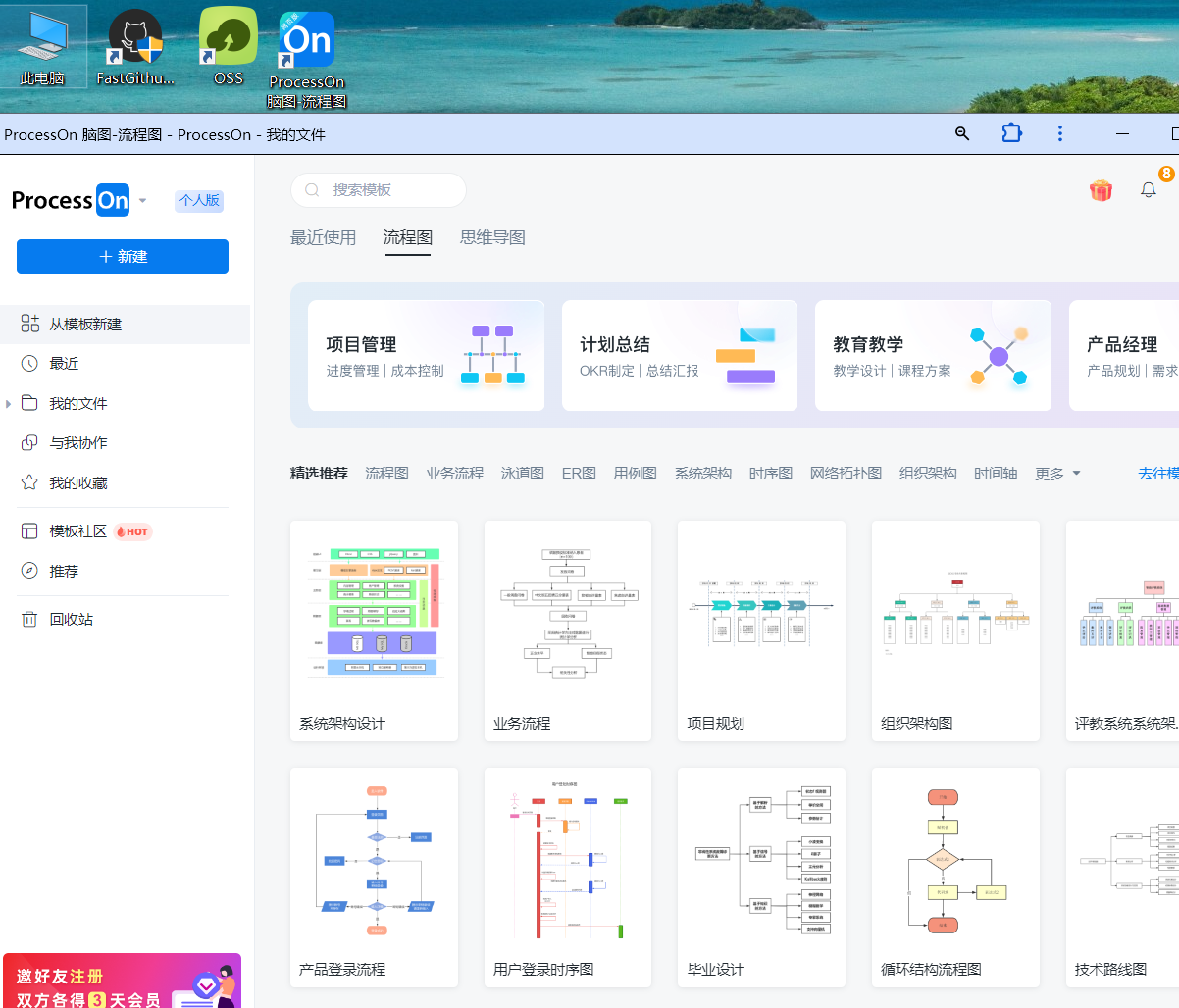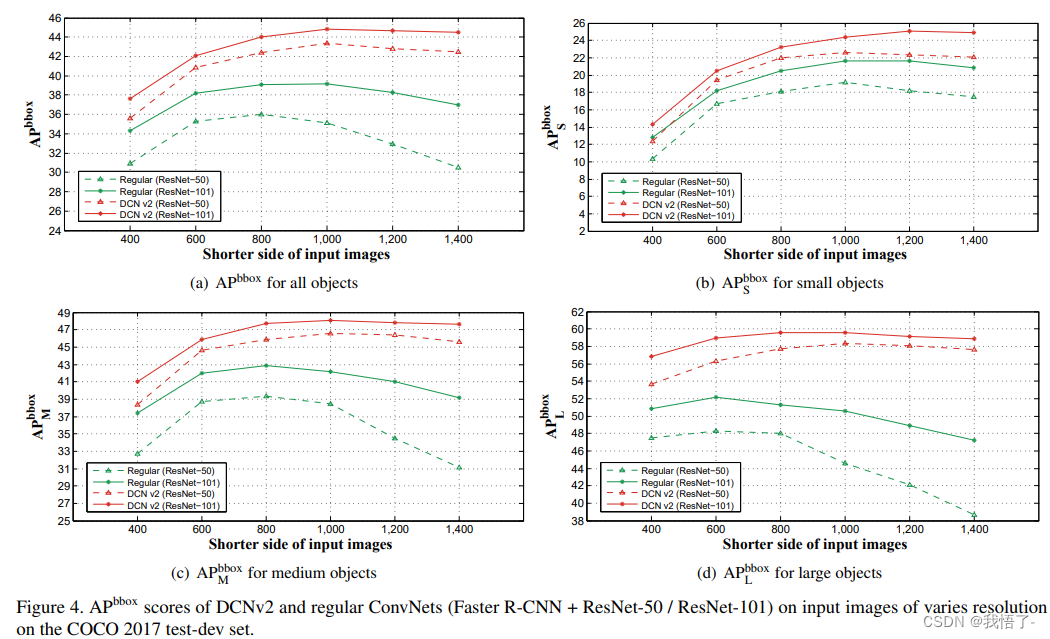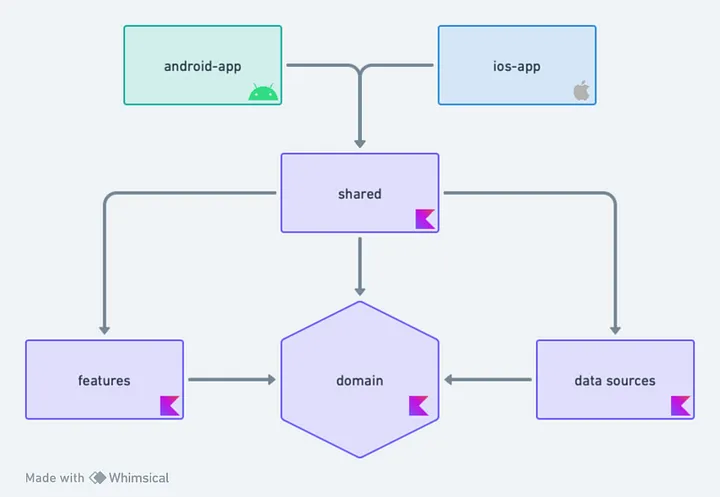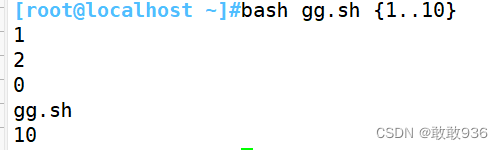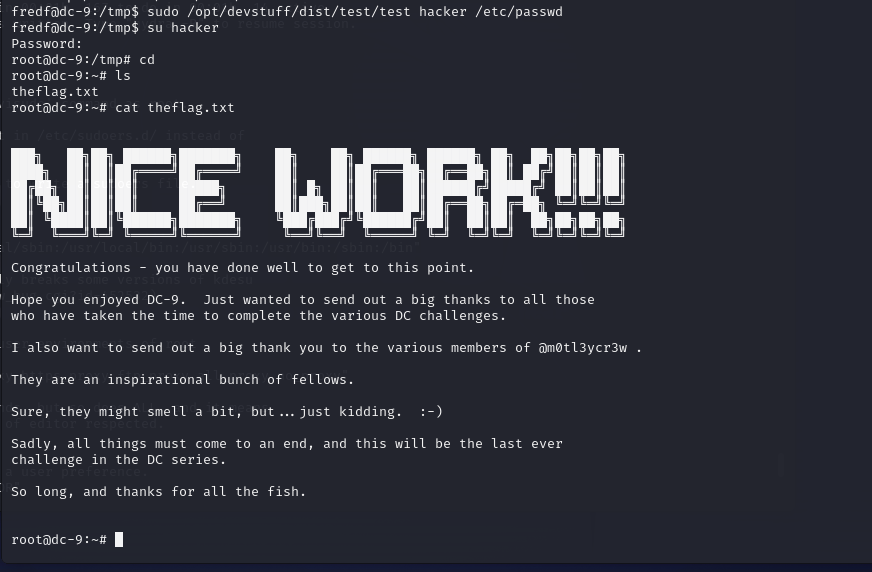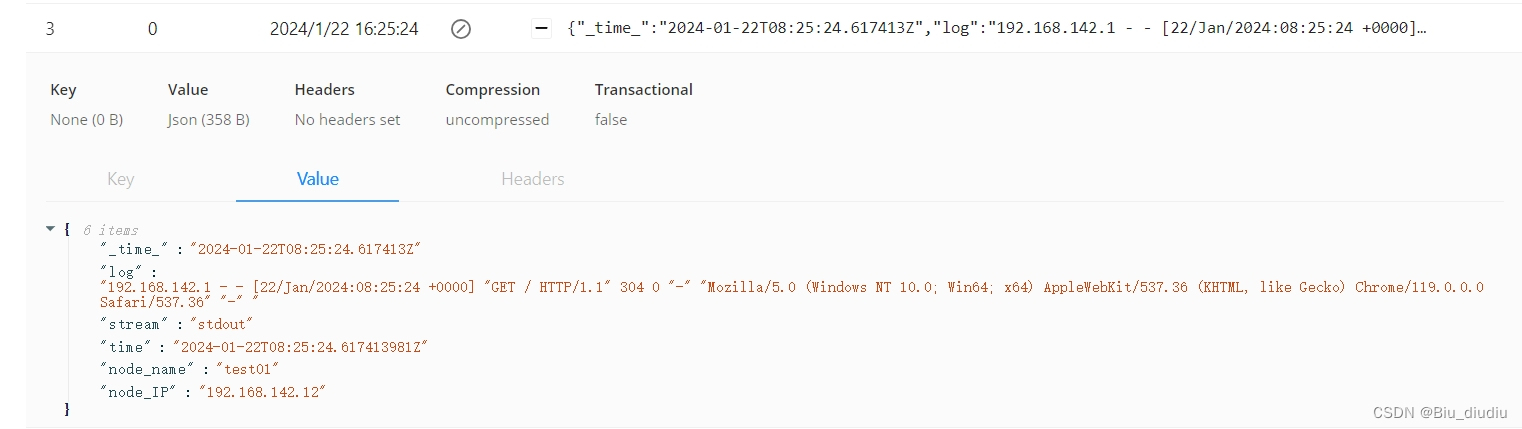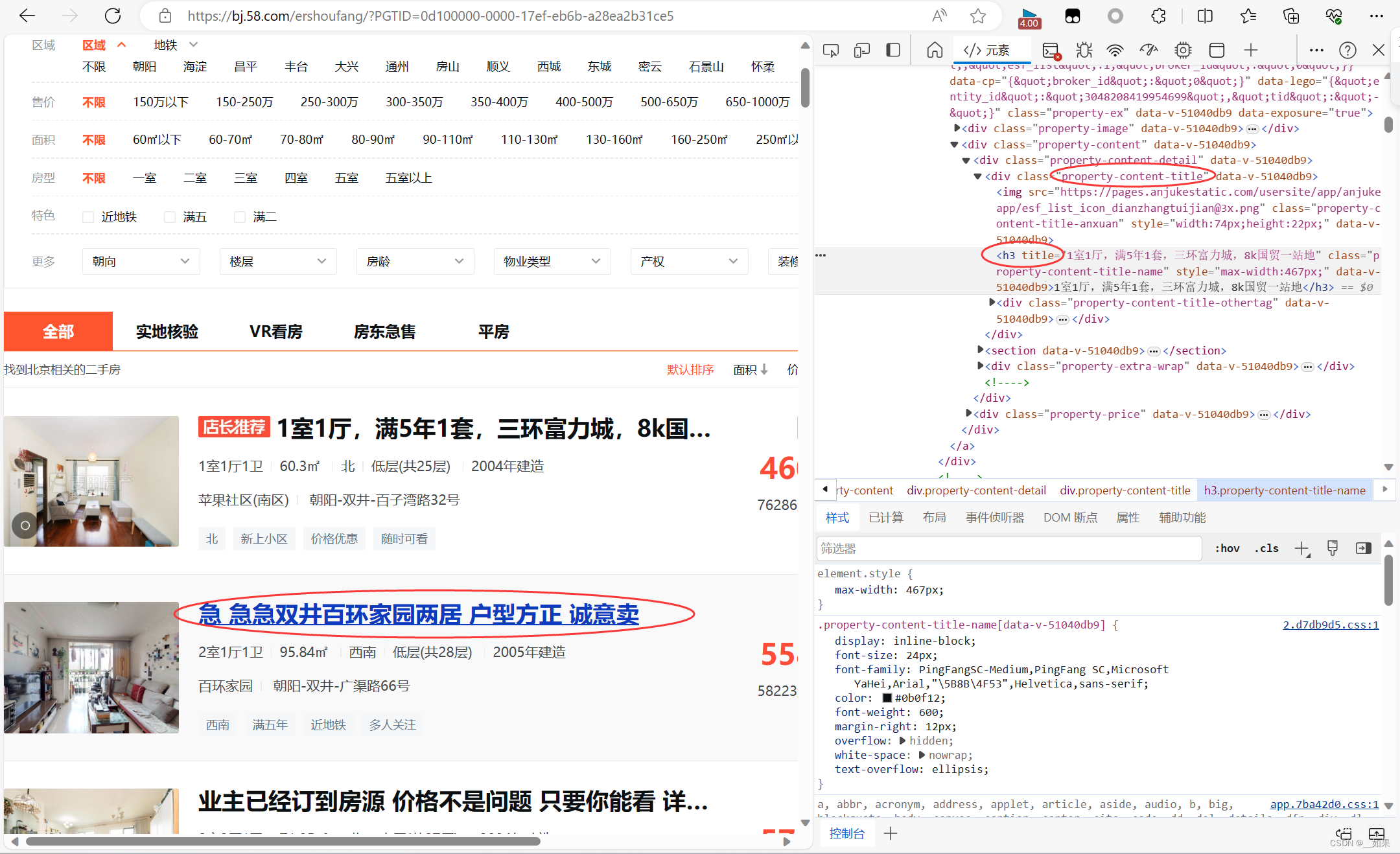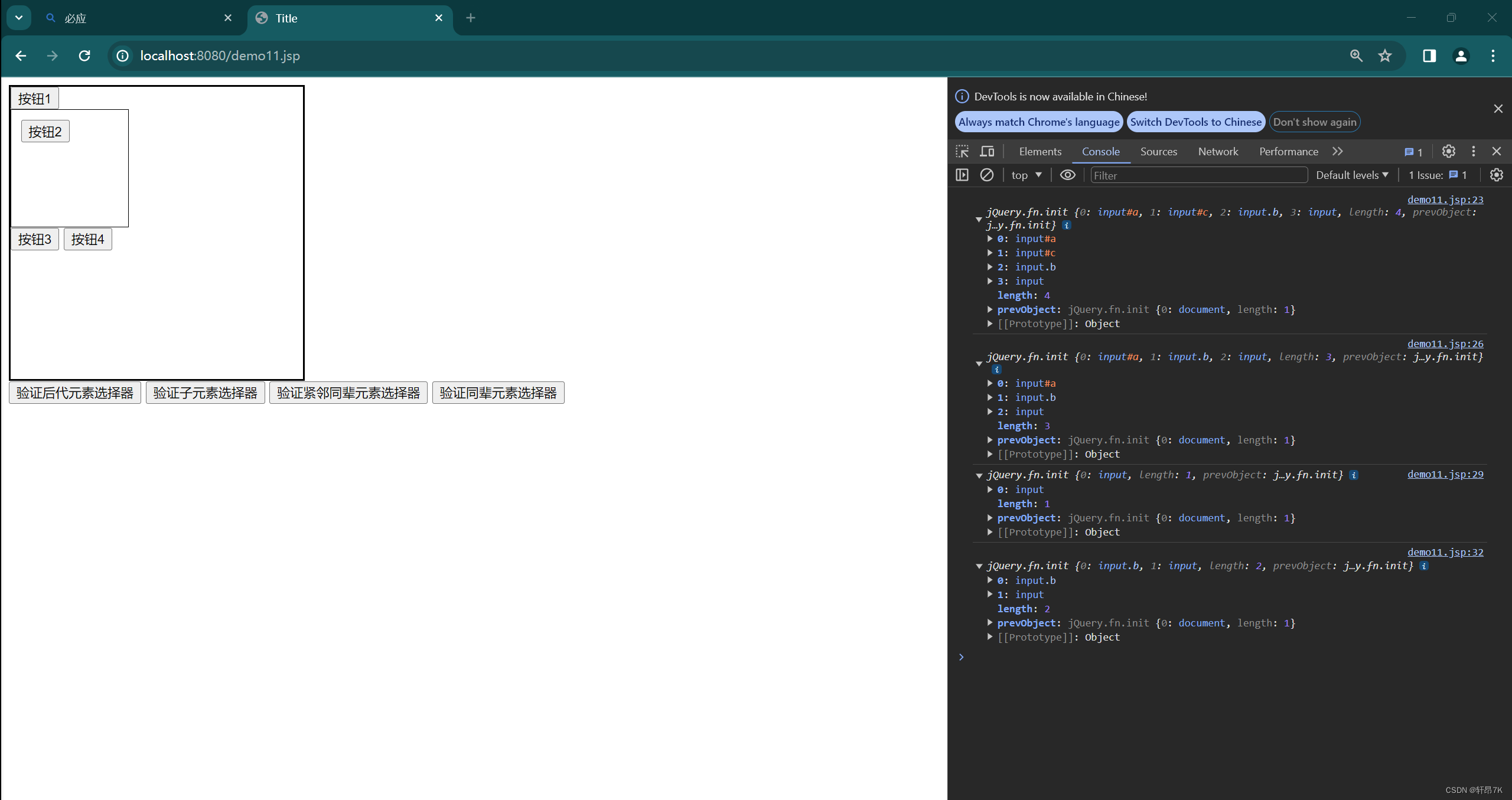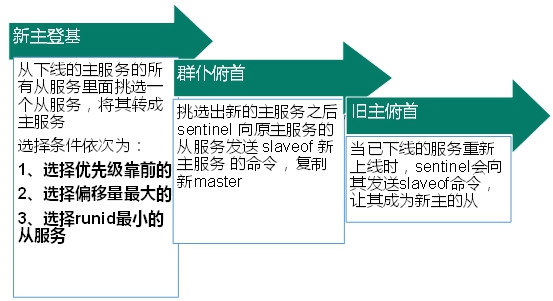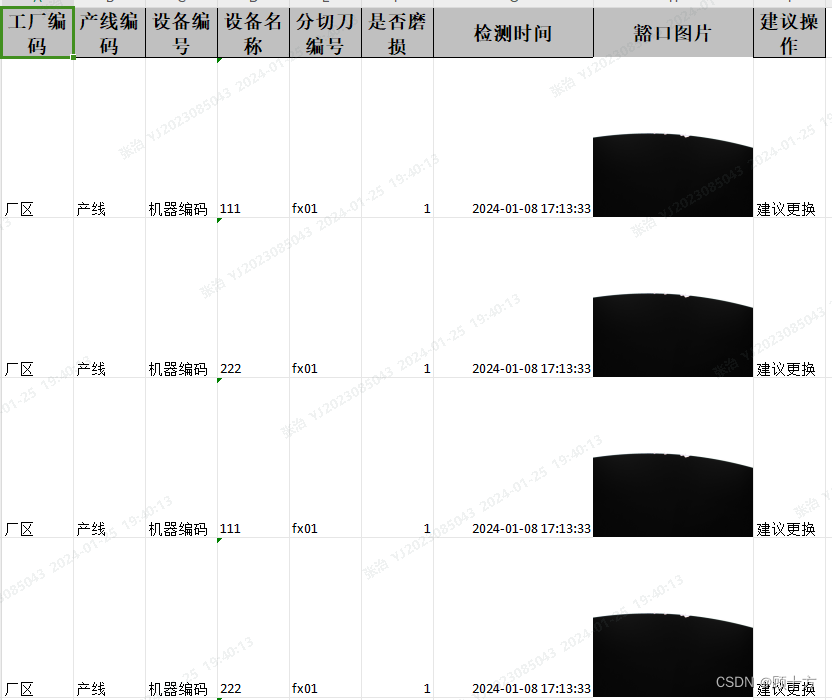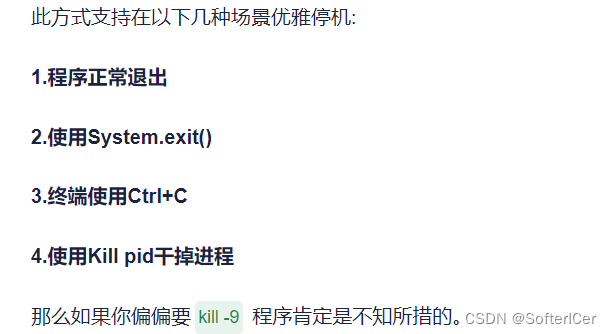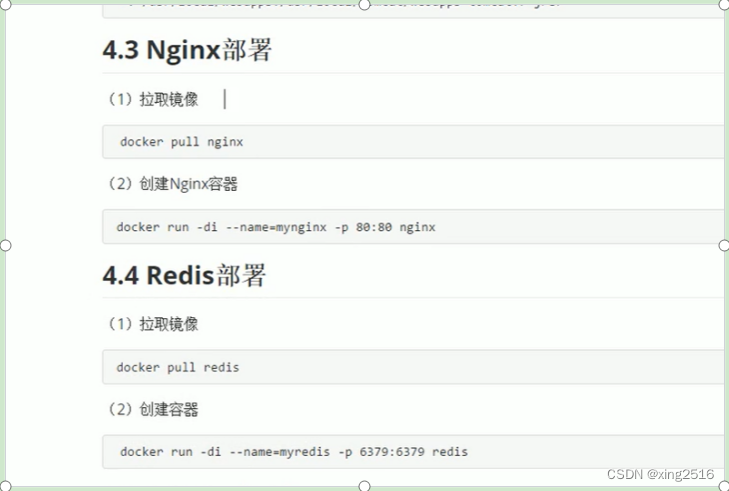目录
1 DOM修改元素内容
2 DOM修改元素常见属性
3 修改元素样式属性
3.1 通过style修改元素样式
3.2 通过类名className修改元素样式
3.3 通过classList修改元素样式
4 操作表单元素属性
5 自定义属性
6 定时器
7 事件监听
7.1 点击事件 click
7.2 鼠mouseenter和移开事件mouseleave
7.3 焦点事件
7.4 键盘事件
7.5 用户输入事件 input
8 事件对象
8.1 通过事件对象获取按下了哪个键
9 补充
10 环境对象 this
11 回调函数
12 补充:伪类选择器
13 事件流
13.1 事件捕获
13.2 事件冒泡
13.3 阻止冒泡
14 解绑事件
14.1 onclick() 方法如何解绑事件
14.2 addEventListener() 方法解绑事件
15 事件委托
16 阻止默认行为
17 页面加载事件
18 页面滚动事件
18.1 元素滚动事件
18.2 页面尺寸事件
18.3 元素的尺寸和位置
18.3.1 获取宽高
18.3.2 获取位置
18.4 总结
19 补充:属性选择器
20 日期对象
20.1 实例化,获取相应的时间
20.2 日期对象中,常用的方法
20.3 获取当前时间戳
1 DOM修改元素内容
const b = document.querySelector('.box')
// 1. 对象.innerText = '新的文字内容';
b.innerText = '新的文字内容'
b.innerText = '<strong></strong>' // 不解析标签
// 2. 对象.innerHTML = '新的文字内容';
b.innerHTML = '<strong>我是加粗的文字</strong>' // 解析标签2 DOM修改元素常见属性
<div>
<div class="box">我是文件内容</div>
<img src="./girl.jpg" alt="">
</div>
<script>
// 1.修改元素属性
const img = document.querySelector('img');
img.src = './girl2.jpg'
img.alt = '美女加载失败'
img.title="美女"
</script>3 修改元素样式属性
3.1 通过style修改元素样式
<style>
.box {
width: 100px;
height: 100px;
background-color: pink;
}
</style>
</head>
<body>
<div class="box"></div>
<script>
const box = document.querySelector('.box')
box.style.width = '200px' // 修改元素的宽度为200px, 一定要带单位!!!
box.style.backgroundColor = 'red' // 修改元素的背景颜色为红色, 需要用 小驼峰 命名
box.style.border = '3px solid black'
</script>3.2 通过类名className修改元素样式
元素.className = '类名'
className: 会覆盖之前的类的样式3.3 通过classList修改元素样式
classList 可以解决覆盖以前的类名的问题
元素.classList.add('类名') 类名前不用加 .
元素.classList.remove('类名')
元素.classList.toggle('类名') 切换类: 有就删掉,没有就加上
元素.classList.contains('类名') 看看有没有包含某个类,包含返回true, 不包含返回false4 操作表单元素属性
1. 获取:表单.value
2. 设置:表单.value = '新的值'
3. 修改表单的类型
<input type="text" value="请输入用户名">
const input = document.querySelector('input')
input.type = 'password'
// checked 属性 disabled 属性
<input type="checkbox" name="" id="">
<button>点击</button>
<script>
const input = document.querySelector('input');
console.log(input.value) // 1.获取表单的值
input.value = '222' // 2.修改input的值
// input.type = "password" // 2.修改input的类型
const input = document.querySelector('input')
console.log(input.checked) // 获取input的选中状态
input.checked = true // 修改input的选中状态
const button = document.querySelector('button')
button.addEventListener('click', function() {
button.disabled = true // 禁用按钮
})
</script>5 自定义属性
// data- 开头的全部都是自定义属性
<div data-id="1" data-spm="hhh" data-scm="yyy">01</div>
<div data-id="2">02</div>
<div data-id="3">03</div>
<div data-id="4">04</div>
<div data-id="5">05</div>
<script>
const one = document.querySelector('div')
console.log(one.dataset.id) // 通过这个获取自定义属性的值
console.log(one.dataset.spm)
</script>6 定时器
<script>
// setInterval(函数, 时间) 时间单位为毫秒
let time= setInterval(function() {
console.log('hello world') // 每隔3秒执行一次函数,函数内容为打印hello world;
},3000)
// 上述定时器赋给变量time, 返回的是数字型,是定时器的id 号,每个定时器都是独一无二的
clearInterval(time) // 清除定时器,传入定时器的id号
</script>7 事件监听
语法:
元素对象.addEventListener('事件类型', 事件处理函数)
下面的事件直接给出实例
7.1 点击事件 click
随机点名案例:
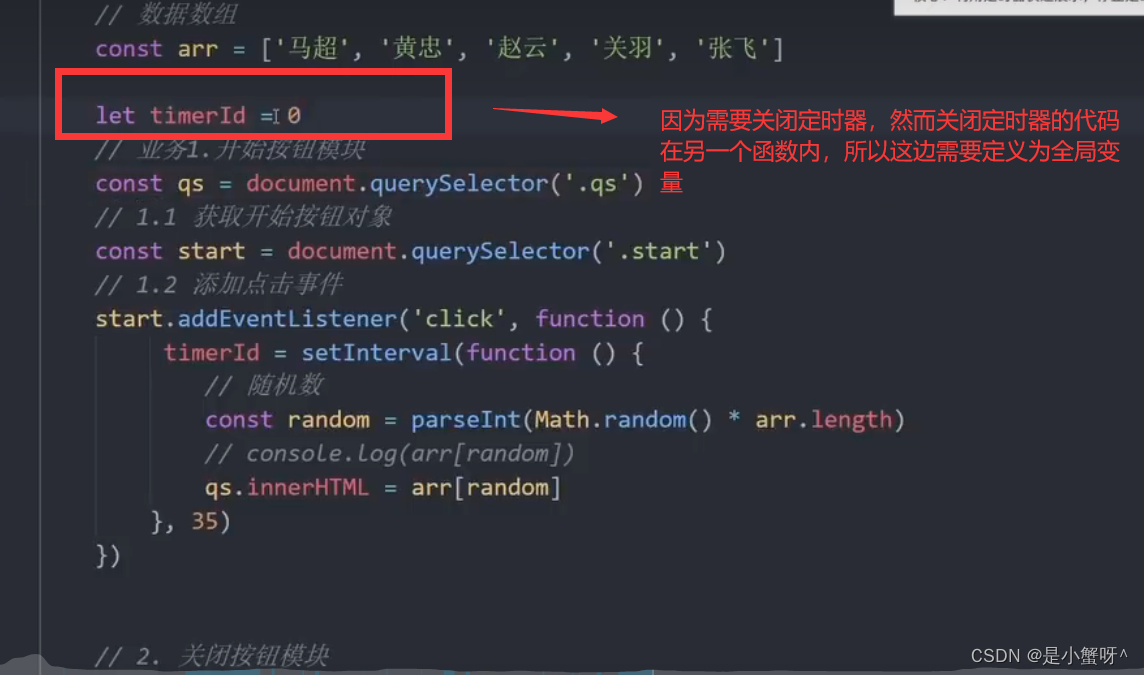
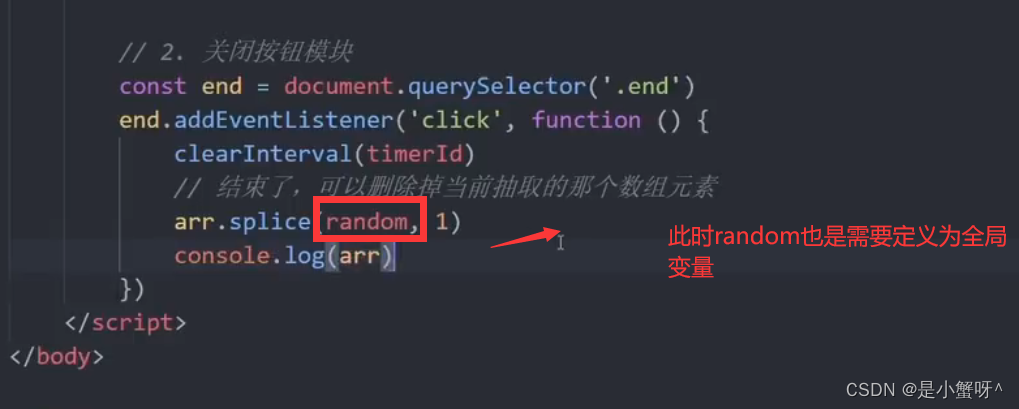
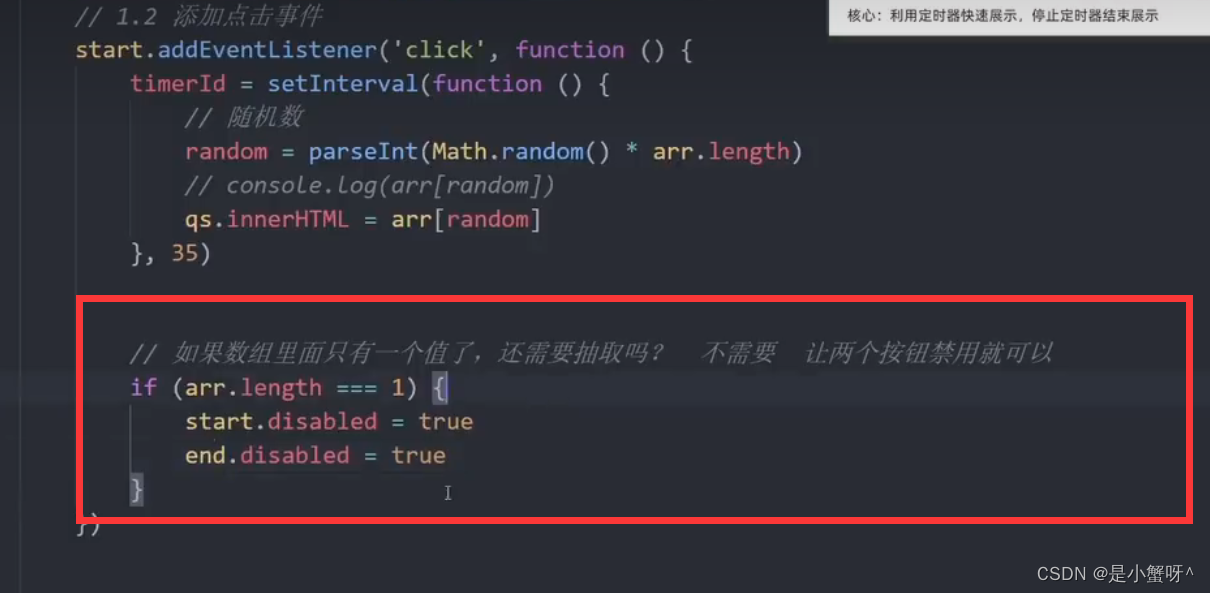
js中也有可以直接调用的点击事件 click()

7.2 鼠mouseenter和移开事件mouseleave

7.3 焦点事件
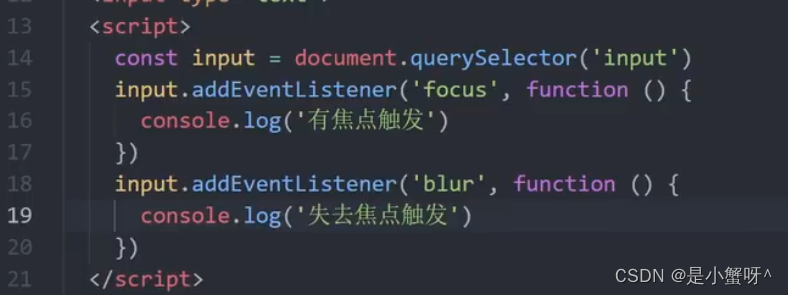
7.4 键盘事件
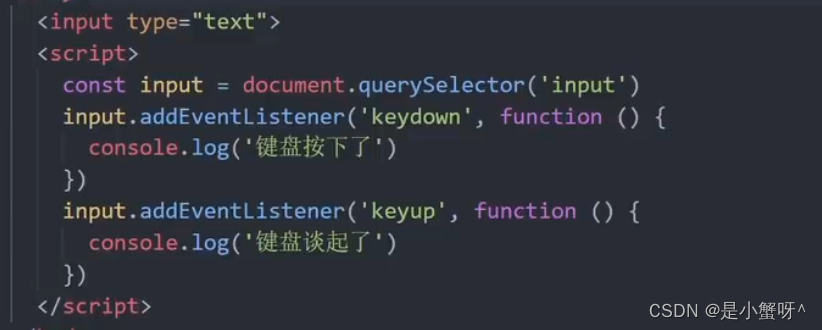
7.5 用户输入事件 input

通过input事件,可以实时获取到用户输入的内容
8 事件对象
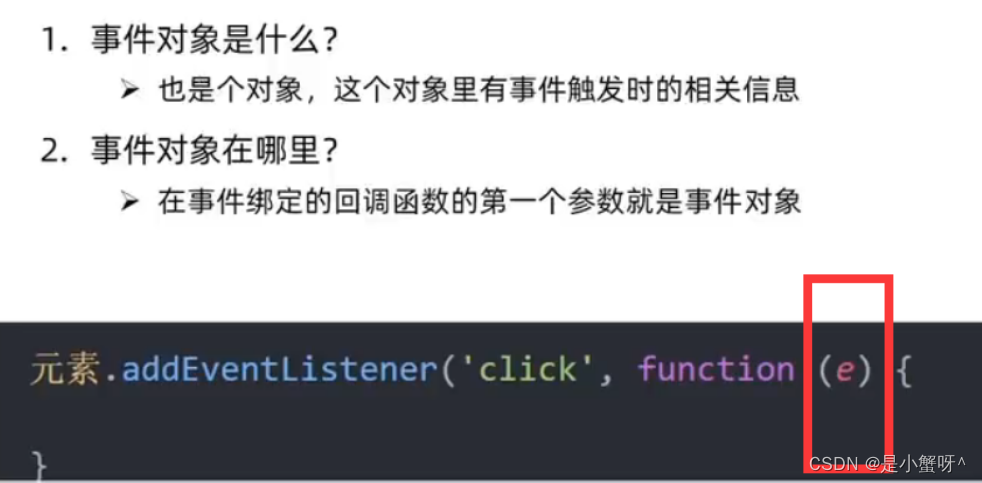
8.1 通过事件对象获取按下了哪个键
e.key

9 补充
处理字符串的方法 trim():去除字符串前后空格 如果用户输入的是空格,则直接清空,值就变为空了
当页面中有滚动事件时,让其丝滑滚动

10 环境对象 this
function fn() {
console.log(this)
// 1. 普通函数中,this 指向window
}
const btn = document.querySelector('button')
btn.addEventListener('click', fn) {
// 2. 事件处理函数中,this 指向事件源对象
console.log(this) // 这边this指向button
}总结:this指向函数的调用者
11 回调函数
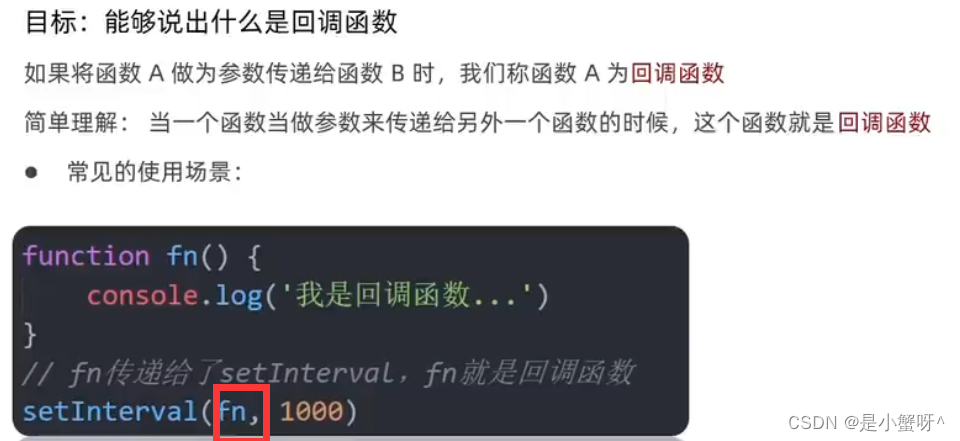
12 补充:伪类选择器
:checked
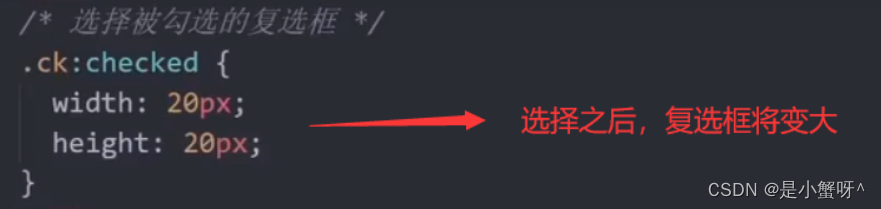
13 事件流
事件流的两个阶段:
1.捕获阶段:从外向内(父到子)
2.冒泡阶段:从内向外(子到父)
13.1 事件捕获
<!-- 1.事件捕获 -->
<div class="fan">
<div class="son"></div>
</div>
<script>
const fan = document.querySelector('.fan')
const son = document.querySelector('.son')
document.addEventListener('click', function() {
alert('点击了页面')
},true) // true 表示事件捕获, 若为false 表示事件冒泡,默认为false
fan.addEventListener('click', function() {
alert('点击了父元素')
},true)
son.addEventListener('click', function() {
alert('点击了子元素')
},true)
</script>13.2 事件冒泡
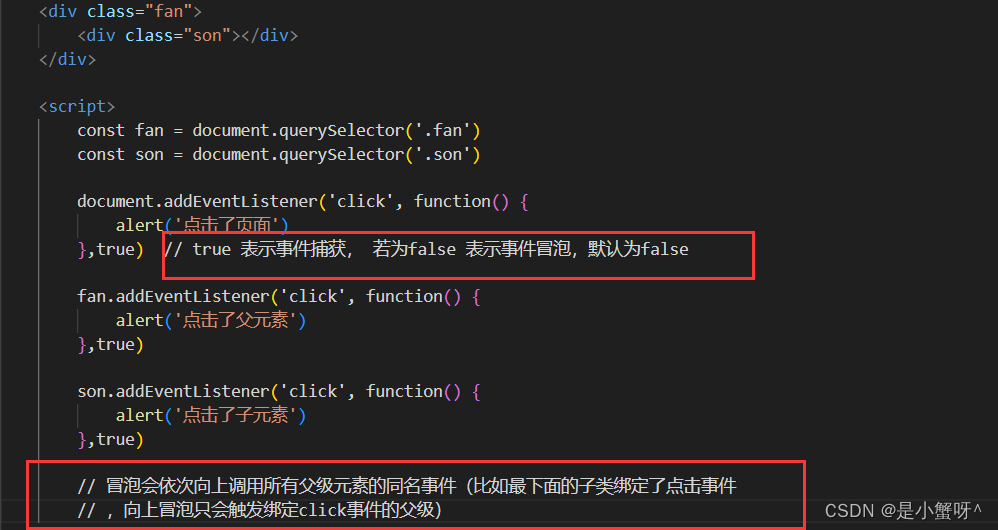
13.3 阻止冒泡
语法:
事件对象.stopPropagation()
(此方法可以阻断事件流动传播,不光在冒泡阶段有效,捕获阶段也有效)
e.stopPropagation() // 阻止事件冒泡
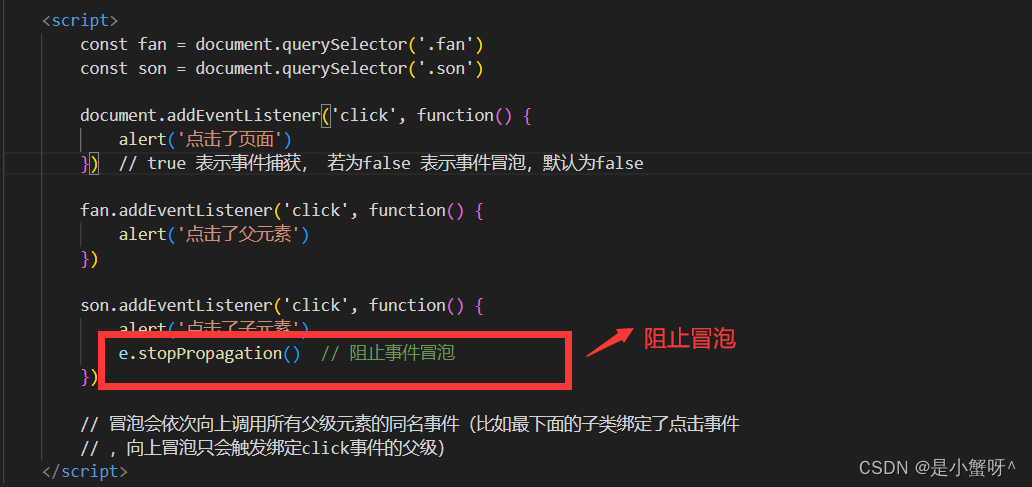
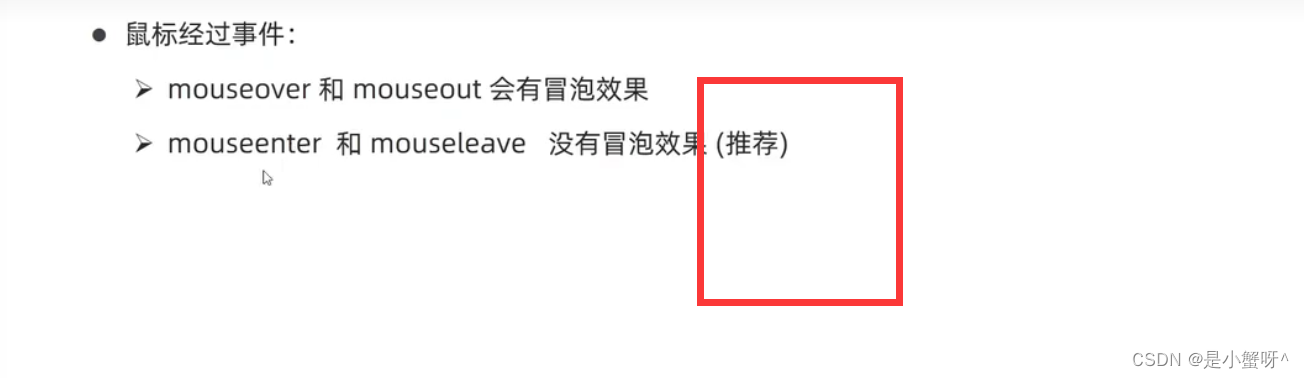
14 解绑事件
14.1 onclick() 方法如何解绑事件

14.2 addEventListener() 方法解绑事件
removeEventListener()
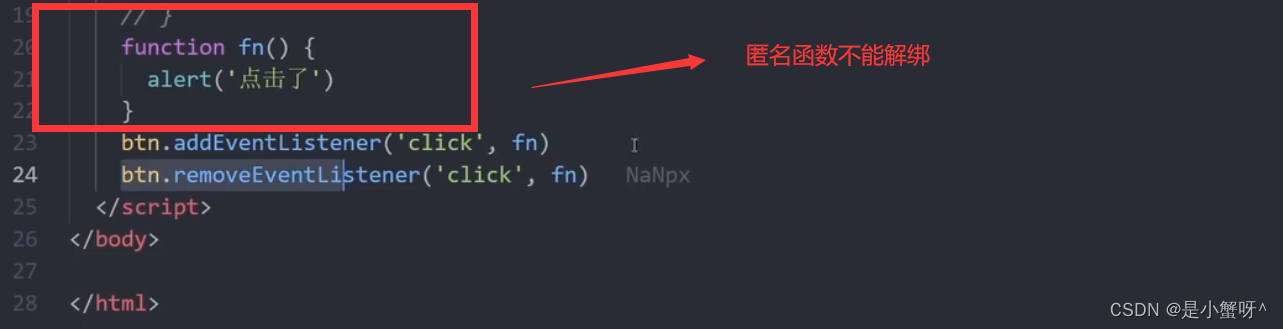
15 事件委托
优点:减少了事件的注册次数,可以提高程序性能
原理:事件委托其实是利用事件冒泡的特点
--->>> 给父元素注册事件,当我们触发子元素的时候,会冒泡到父元素的身上,从而触发父元素的事件
<ul>
<li>第1个孩子</li>
<li>第2个孩子</li>
<li>第3个孩子</li>
<li>第4个孩子</li>
<li>第5个孩子</li>
<p>uuu</p>
</ul>
<script>
// 1.获取父元素
const ul = document.querySelector('ul')
ul.addEventListener('click', function(e) {
// alert('点击了li')
// e.target 获取当前点击的对象
e.target.style.backgroundColor = 'red' // 改变点击的li的背景颜色为红色
// 我们指向点击li进行变色, 不让标签p 变色
// 2.判断点击的元素是否为li 可以指定元素对象进行变色
if (e.target.tagName === 'LI') { // tagName 获取标签名
// 3.是li 修改背景颜色
e.target.style.backgroundColor = 'pink'
}
})
</script>16 阻止默认行为
e.preventDefault() -> 注意和前面的阻止冒泡区分下
<form action="http://www.itcast.cn">
<input type="submit" value="免费注册">
</form>
<a href="http://www.baidu.com">百度</a>
<script>
const form = document.querySelector('form') // 获取form元素
form.addEventListener('submit', function(e) {
e.preventDefault() // 阻止默认行为
})
const a = document.querySelector('a')
a.addEventListener('click', function(e) {
e.preventDefault() // 阻止默认行为
})
</script>17 页面加载事件
<button>按钮</button>
<script>
// 1.页面加载事件
// 1.1 等到资源都加载完了,在执行js代码,这样的话script标签可以放在页面的任何位置
// 等待页面所有资源都加载完毕了,就回去执行回调函数
window.addEventListener('load', function(){
const btn = document.querySelector('button')
btn.addEventListener('click', function() {
alert('点击了')
})
})
// 1.2 也可以等待具体的元素加载完毕,再去执行相应的代码
// 等待id为one的元素加载完毕,再去执行回调函数
img.addEventListener('load', function(){
//...
})
// 1.3 DOMContentLoaded事件
// 只等待dom结点加载完毕,不等待图片、视频等资源加载完毕
document.addEventListener('DOMContentLoaded', function(){
//...
})
// 注意:DOMContentLoaded事件比load事件更快一些
</script>18 页面滚动事件
18.1 元素滚动事件
scrollLeft 和 scrollTop 属性可以获取页面滚动的位置,scrollLeft获取水平滚动的位置,scrollTop获取垂直滚动的位置。
<script>
window.addEventListener('scroll', function(){
console.log('滚动了')
// 1.获取页面滚动到哪个位置
// scrollLeft 和 scrollTop 属性可以获取页面滚动的位置,scrollLeft获取水平滚动的位置,scrollTop获取垂直滚动的位置。
// 注意:这两个属性只有当有滚动条的时候才能获取到值,否则获取到的都是0
// 获取被卷去的大小
// 获取元素内容往左 往上滚出去看不到的距离
// 这两个值是可读写的
const div = document.querySelector('div')
console.log(div.scrollTop)
// 2. 获取html元素的写法
// document.documentElement.scrollTop 检测页面被卷去的距离
console.log(document.documentElement.scrollTop) // html滚动的位置
// 3. 返回顶部
const backToTop = document.querySelector('backToTop') // 获取返回顶部的元素
// 给返回顶部元素添加点击事件,点击时把页面滚动到顶部位置,滚动到0的位置,就是滚动到顶部位置。
backToTop.addEventListener('click', function(){
// 设置滚动的位置
document.documentElement.scrollTop = 0
// 或者
// window.scrollTo(0, 0)
})
})
</script>18.2 页面尺寸事件
clientWidth 和 clientHeight 属性可以获取元素可见部分的宽度和高度
<div></div>
<script>
// 1. clientWidth 和 clientHeight 属性可以获取元素可见部分的宽度和高度。
const div = document.querySelector('div') // 获取div元素
console.log(div.clientWidth) // 获取div元素的可见部分的宽度
console.log(div.clientHeight) // 获取div元素的可见部分的高度
// resize 事件会在窗口或框架被调整大小时触发。
window.addEventListener('resize', function(){
console.log(document.documentElement.clientWidth);
})
</script>18.3 元素的尺寸和位置
18.3.1 获取宽高
offsetWidth 和 offsetHeight:
1.获取元素的自身宽高,包含元素自身设置的宽高, padding, border等
2. 注意:获取的是可视宽高,如果盒子是隐藏的,获取的结果是 0,
18.3.2 获取位置
方式1:offsetLeft 和 offsetTop
获取元素距离自己定位父级元素的左, 上距离:offsetLeft 和 offsetTop 为只读属性。比如一个窗口中有两个盒子,小盒子在大盒子的里面,如果,大盒子有定位; 那么小盒子相对于大盒子定位,小盒子距离大盒子左, 上距离; 如果大盒子没有定位,那么小盒子相对于窗口定位,小盒子距离窗口左, 上距离;
方式2:getBoundingClientRect()
element.getBoundingClientRect() 方法返回元素的大小及其相对于视口的位置。
18.4 总结

19 补充:属性选择器

20 日期对象
20.1 实例化,获取相应的时间
// 1.得到当前时间
const date = new Date()
console.log(date)
// 2.得到指定时间
const date1 = new Date('2024-01-01 00:00:00')
console.log(date1)20.2 日期对象中,常用的方法

// 1. 日期对象的一些方法
let year = date.getFullYear()
let month = date.getMonth() + 1
let day = date.getDate()
let hours = date.getHours()
let minutes = date.getMinutes()
let seconds = date.getSeconds()
let xq = date.getDay() // 0-6 0代表周日
// console.log(year, month, day, hours, minutes, seconds)
// 月份和天数前面补零操作
month = month < 10 ? '0' + month : month
day = day < 10 ? '0' + day : day
console.log(`${year}-${month}-${day}`)
// 2. 也可以通过这种方式获取简单形式的时间
console.log(date.toLocaleString()) // 2024/1/20 20:14:26
console.log(date.toLocaleDateString()) // 2024/1/20
console.log(date.toLocaleTimeString()) // 20:14:5120.3 获取当前时间戳
因为时间是不方便相加减的,所以我们需要获取当前时间或指定时间对应的时间戳(单位为毫秒),利用时间戳来相加减,典型案例就是倒计时案例
// 方式1: getTime()
// 用这种方法首先需要实例化日期对象
const date2 = new Date()
const time1 = date2.getTime()
// console.log(time1)
console.log('--------------')
// 方式2: +new Date()
console.log(+new Date())
// 返回指定时间的时间戳
console.log(+new Date('2024-01-01 18:30:00'))
console.log('--------------')
// 方式3: Date.now()
console.log(Date.now())
// 但是这种方式只能得到当前的时间戳,而前面两种方式可以得到指定时间的时间戳
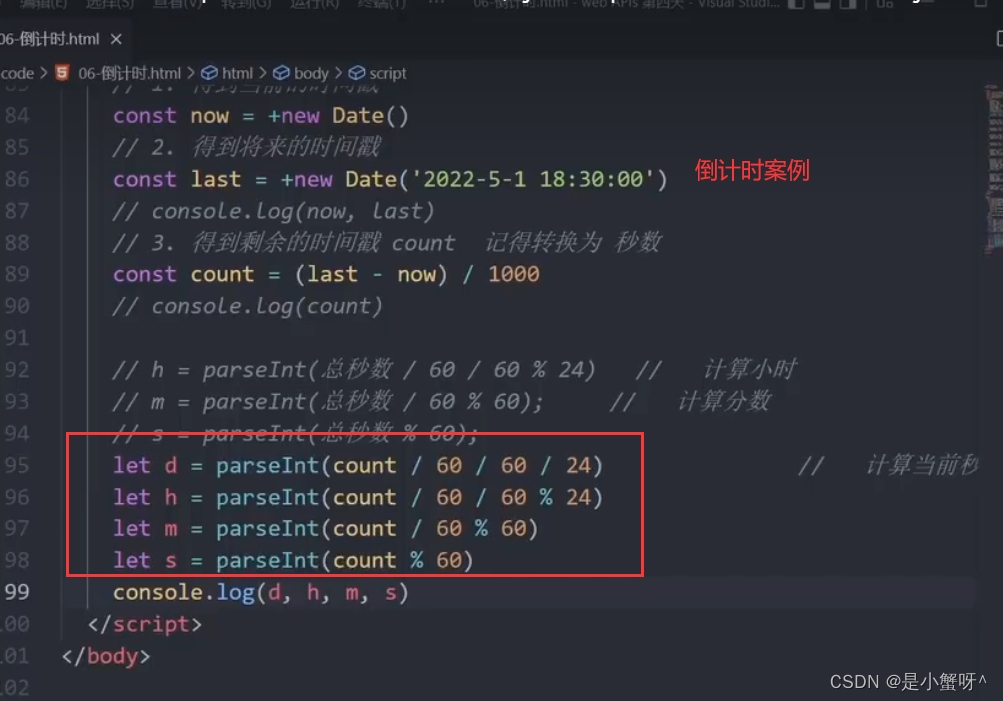
注意上述的天时分秒是如何换算得到的